Logitech đã cho ra mắt một ứng dụng mới trên iPadOS có tên gọi là Logitech Control, cho phép bạn cập nhật phần sụn và giúp bạn tùy chỉnh nhiều hơn Bao iPad của Logitech. Bạn có thể tìm thấy ứng dụng này trong App Store và tải nó trực tiếp về iPad của mình. Chúng tôi khuyên bạn nên cài đặt ứng dụng này để cập nhật phần sụn cho thiết bị của mình.
Trong quá trình cập nhật phần sụn, điều quan trọng là bạn không được sử dụng bàn phím hay bàn di chuột, đảm bảo rằng bàn phím được kết nối và ứng dụng được mở. Cách tốt nhất để hoàn thành việc này là đặt thiết bị vào “chế độ gõ” trên một bề mặt phẳng, nơi không có rủi ro rằng bàn phím có thể bị ngắt kết nối.
Nếu bàn phím ngắt kết nối hoặc ứng dụng bị đóng trong khi bạn đang tiến hành cập nhật phần sụn, quá trình cập nhật có thể không hoàn tất và một số chức năng của thiết bị có thể bị mất. Nếu điều này xảy ra, bạn có thể buộc cập nhật phần sụn bằng cách tiến hành các bước sau:
- Mở ứng dụng Logitech Control - đảm bảo rằng bạn đang sử dụng phiên bản mới nhất trong App Store.
- Trên màn hình, sử dụng hình ảnh của bàn phím trong ứng dụng, đặt ngón tay của bạn vào các nút Q+W+E (được đánh dấu trong hình ảnh bên dưới) và sau đó chạm hoặc nhấn vào phím Globe trên hình ảnh bàn phím (cũng được đánh dấu trong hình ảnh bên dưới).
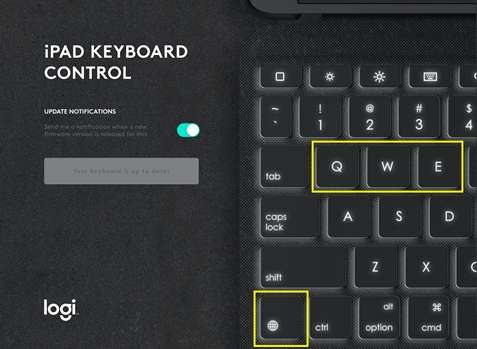
- Bạn sẽ thấy dòng chữ sau bên dưới logo Logi thay đổi thành Mở khóa Cập nhật Phần sụn khi thành công.
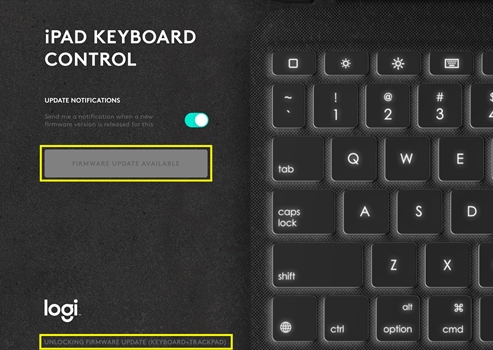
- Sau khi dòng chữ “Mở khóa Cập nhật Phần sụn” xuất hiện, nhấn vào nút CẬP NHẬT PHẦN SỤN KHẢ DỤNG màu xám.
- Cửa sổ Phần sụn mới xuất hiện - nhấn vào Bắt đầu Cập nhật để bắt đầu lại quá trình cập nhật phần sụn.
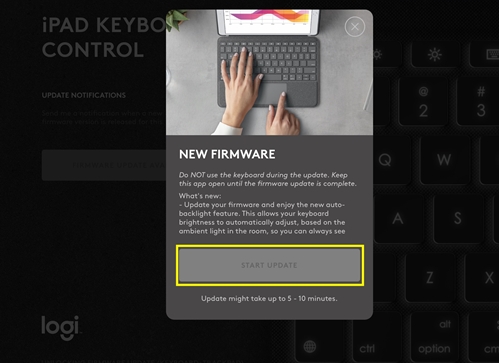
LƯU Ý: Hãy nhớ giữ cho bàn phím luôn được cắm, ứng dụng mở và tránh sử dụng bàn phím hay bàn di chuột trong quá trình này.
Thông báo quan trọng: Công cụ cập nhật Firmware hiện không còn được Logitech hỗ trợ hay duy trì. Bạn nên sử dụng Logi Options+ cho các thiết bị Logitech được hỗ trợ của mình. Chúng tôi luôn sẵn sàng để hỗ trợ bạn trong quá trình chuyển đổi này.
Thông báo quan trọng: Logitech Preference Manager hiện không còn được Logitech hỗ trợ hay duy trì. Bạn nên sử dụng Logi Options+ cho các thiết bị Logitech được hỗ trợ của mình. Chúng tôi luôn sẵn sàng để hỗ trợ bạn trong quá trình chuyển đổi này.
Thông báo quan trọng: Logitech Control Center hiện không còn được Logitech hỗ trợ hay duy trì. Bạn nên sử dụng Logi Options+ cho các thiết bị Logitech được hỗ trợ của mình. Chúng tôi luôn sẵn sàng để hỗ trợ bạn trong quá trình chuyển đổi này.
Thông báo quan trọng: Tiện ích Logitech Connection hiện không còn được Logitech hỗ trợ hay duy trì. Bạn nên sử dụng Logi Options+ cho các thiết bị Logitech được hỗ trợ của mình. Chúng tôi luôn sẵn sàng để hỗ trợ bạn trong quá trình chuyển đổi này.
Thông báo quan trọng: Phần mềm Unifying hiện không còn được Logitech hỗ trợ hay duy trì. Bạn nên sử dụng Logi Options+ cho các thiết bị Logitech được hỗ trợ của mình. Chúng tôi luôn sẵn sàng để hỗ trợ bạn trong quá trình chuyển đổi này.
Thông báo quan trọng: Phần mềm SetPoint không còn được Logitech hỗ trợ hoặc duy trì. Bạn nên sử dụng Logi Options+ cho các thiết bị Logitech được hỗ trợ của mình. Chúng tôi luôn sẵn sàng để hỗ trợ bạn trong quá trình chuyển đổi này.
Câu hỏi thường gặp
Không có sản phẩm nào cho phần này
